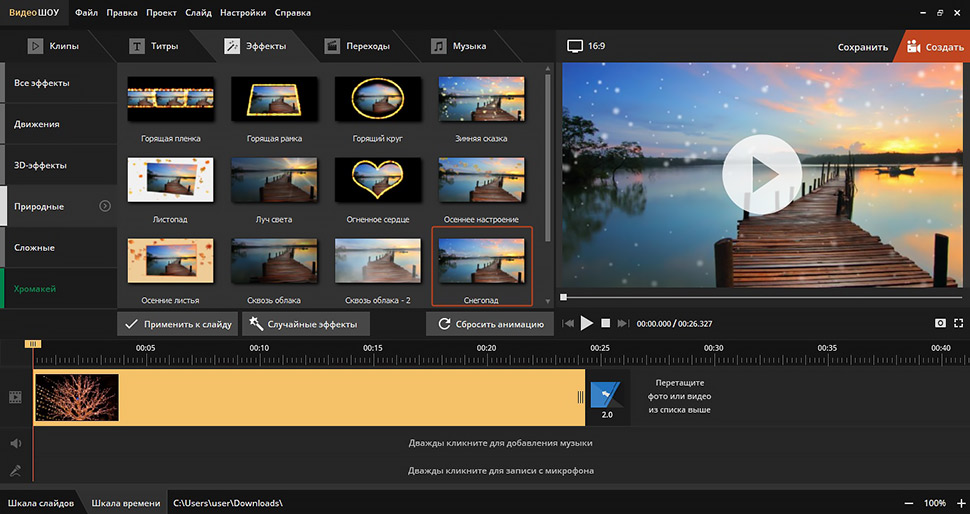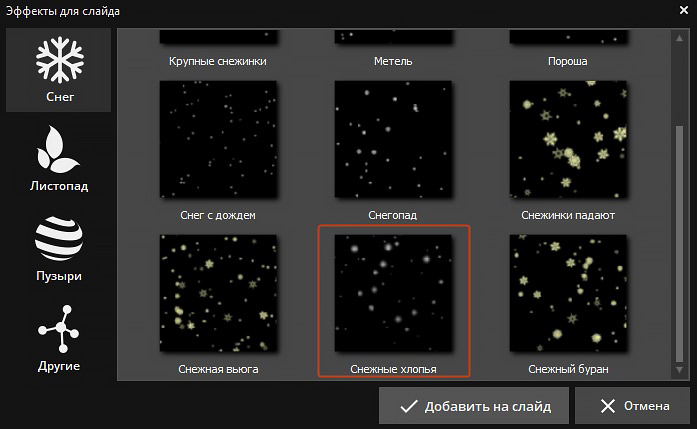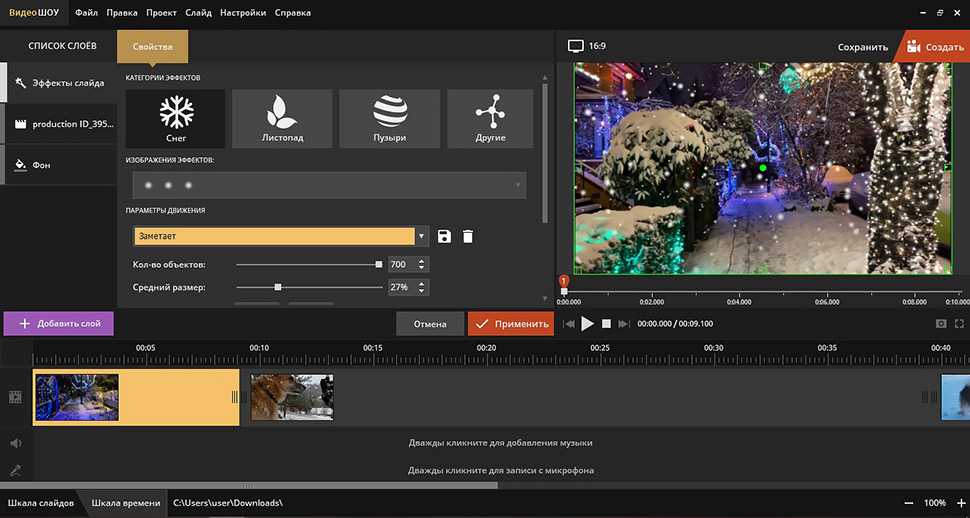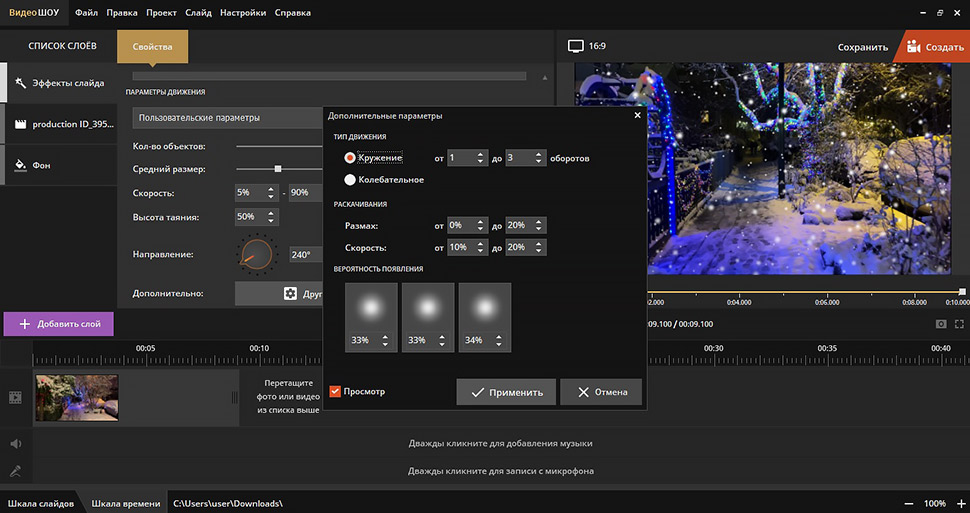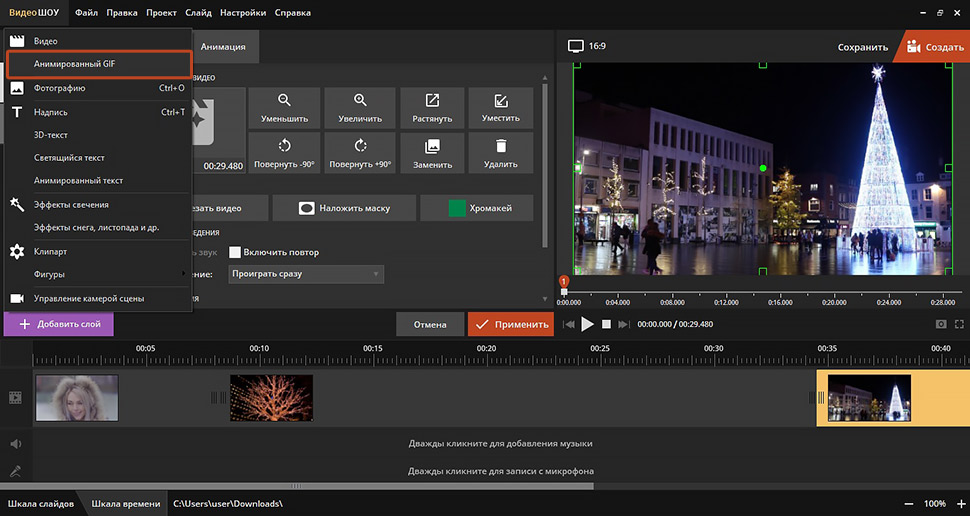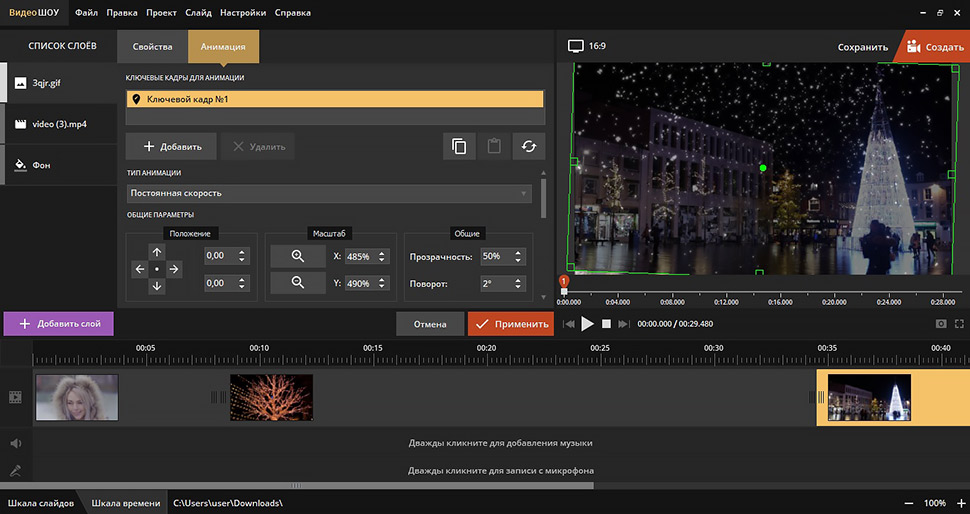- 3 способа добавить эффект падающего снега на видео или фото: работаем с футажами и создаем снежную анимацию
- Способ №1. Используем природные эффекты из каталога
- Способ №2. Создаем анимацию снегопада или метели с нуля
- Способ №3. Накладываем поверх видео гиф со снежинками
- Эффект падающего снега
- Добавляем эффект падающего снега
- Как работает анимация: обзор кода
- Как работает анимация: детальное изучение
- Отправная точка
- Генерируем снежинки
- Цикл анимации
- Реализация Snowflake
- Устанавливаем позицию и размер снежинки
- Специальные возможности и анимации
- Устанавливаем анимацию падающего снега в любой контейнер
- Заключение
- Как сделать эффект падающего снега на фото для инстаграма?
- Платные приложения
- Nature Photo Effects
- Lens Distortions/Afterlight/Just Snow
- Pics Art
- InShot/Lumyer/Werble
- Snowing Pic
- Snow Effect
- Snower
3 способа добавить эффект падающего снега на видео или фото: работаем с футажами и создаем снежную анимацию
Создаете зимний видеоролик или новогоднюю анимированную открытку? Добавьте на в кадр движущиеся снежинки, чтобы создать волшебную атмосферу! В этой статье мы расскажем, как сделать эффект падающего снега на видео в программе ВидеоШОУ. Этот продвинутый видеоредактор с эффектами включает в себя готовые снежные шаблоны и позволяет работать со слоями. В нем есть три способа создания анимации снегопада: с помощью готовых пресетов, ручных настройек и наложения файла GIF.
Способ №1. Используем природные эффекты из каталога
Самый быстрый способ создать снежную видеокартинку – применить видеоэффект из коллекции программы. Запустите софт и найдите папку с видеофайлами при помощи проводника. Выделите клип и добавьте на таймлайн, кликнув кнопку «Добавить в проект».
Примените к видео один из встроенных эффектов со снегом
Перейдите в каталог «Эффекты» и кликните по разделу «Природные». Среди пресетов с готовой анимацией под снежную тематику подпадают целых три варианта: «Зимняя сказка», «Снегопад» и «Среди снега». Проиграйте каждый, чтобы оценить, подходит ли этот стиль оформления для вашего видеоклипа или нет. Чтобы наложить футаж падающего снега на видеоряд, нажмите кнопку «Применить к слайду» или кликните два раза. Для клипа ниже мы применили эффект «Снегопад».
Благодаря каталогу эффектов мы преобразили видео в один клик мыши
Анимация падающего снега будет длится на протяжении всего видео. Если эффекты из каталога не отражают ваше видение кадра, настройте все параметры движения вручную, воспользовавшись следующим способом.
Хотите все это уметь? Скачайте программу ВидеоШОУ и следуйте инструкции!
Способ №2. Создаем анимацию снегопада или метели с нуля
ВидеоШОУ предлагает возможность наложить на видео эффект снега, настроив оформление, скорость и траекторию движения снежинок полностью на свой вкус. Для начала загрузите видеофайл в программу и кликните по кнопке «Редактировать слайд» в окне проигрывателя. После этого нажмите «Добавить слой» и выберите «Эффекты снега, листопада и др.».
При желании вы можете создать эффект снегопада на видео или фото своими руками
Выделите вкладку «Снег» и нажмите на вариант, который вам приглянулся. В появившемся окне вы увидите различные вариации анимированных пресетов, которые отличаются типом, количеством и размером снежинок, а также направлением и скоростью их перемещения по кадру. Выберите наиболее подходящую заготовку и нажмите «Добавить на слайд».
На начальном этапе вам нужно выбрать основу для собственной анимации со снежинками
В окне «Свойства» вы можете в деталях изменить внешний вид и режим анимации под свою задумку. В поле «Изображения эффектов» устанавливается формат снежных хлопьев – есть узорные и крупные снежинки, которые позволят добиться сказочной атмосферы, а также полупрозрачные и круглые, больше подходящие для реалистичных кадров.
Помимо внешнего вида снежинок вы можете настроить параметры их движения в кадре
«Параметры движения» влияют на траекторию и интенсивность движения снежинок. Устанавливая разные пресеты из списка, вы можете получить в видео эффект легкого снежка или сильной метели в зависимости от целей. Также тут можно настроить размер и количество частиц, скорость падения и таяния. Чтобы создать симуляцию сильного ветра и вьюги, настройте вектор направления – таким образом снежинки будут лететь под тем углом, который вы укажете.
Хотите создать еще более профессиональный эффект? Кликните «Другие параметры». В этом окошке находятся детальные настройки создаваемого снегопада. В строке «Тип движения» можно установить режим «Кружение» (соответственно, движение по кругу) и «Колебательное» (хлопья бросает из стороны в сторону). Параметр «Размах» влияет на силу покрытия снежных хлопьев.
Экспериментируйте с настройками, чтобы добиться максимально реалистичного эффекта
Если вы хотите узнать, как добавить анимацию падающего снега на фото, то процесс точно такой же, только вместо видеофайла добавьте на шкалу времени статичное изображение.
Мы смогли добиться эффекта неспешного натуралистичного снегопада в кадре
После того, как вы подберете нужные параметры, нажмите «Применить». Теперь вы можете экспортировать видеоклип на компьютер. Для этого нажмите кнопку «Создать» и выберите тип сохранения. Таким образом вы можете применять эффекты к неограниченному количеству видеофайлов и объединить несколько видео в одно.
Способ №3. Накладываем поверх видео гиф со снежинками
Если у вас под рукой есть файл GIF со снежными завихрениями, его также можно использовать, чтобы наложить анимированный снег на фото или клип. Так вы сможете добиться более реалистичного эффекта или, наоборот, создать сказочную заснеженную картинку. Неважно, добавляете ли вы гифки с прозрачным фоном или без – вы можете вручную отрегулировать наложение в редакторе.
Откройте файл во внутреннем редакторе и загрузите слой с гифкой
Снова перейдите в редактор слайдов и кликните «Добавить слой». Выберите пункт «Анимированный GIF». Найдите на компьютере анимацию со снегом и подгрузите в программу. Захватите новый слой и растяните его на весь экран.
Расположите гифку поверх видео и настройте степень прозрачности
В окне настроек раскройте вкладку «Анимация» и подберите подходящие параметры прозрачности. Также вы можете развернуть гифку на любой угол и таким образом получить эффект снежных вихрей.
Несколько простых действий и мы получили реалистичный эффект снегопада на видео
Теперь, когда вы знаете, как добавить эффект снега на видео, вы можете создавать анимированные открытки, украсить домашние видеоролики и сделать интересное видео для Ютуба или поздравительную сториз в Instagram или ВК. ВидеоШОУ поддерживает множество дополнительных полезных функций, например, вы можете встроить в анимацию музыку или добавлять надписи вроде «Let it snow». Все это вы можете опробовать лично, скачав бесплатно редактор ВидеоШОУ по кнопке ниже.
Источник
Эффект падающего снега
Эта анимация стала одной из первых, которую я создал с помощью ActionScript в Flash много лет назад. Ниже представлен вариант аналогичного эффекта на HTML, CSS и JavaScript.
В этом руководстве вы узнает, как быстро добавить подобный эффект на свой сайт. А также, как приведенная ниже разметка и код заставляют этот эффект работать.
Добавляем эффект падающего снега
В нижней части страницы (выше закрывающего тега ) добавьте следующий код:
После добавления кода проверьте его работоспособность, открыв веб-страницу в браузере. Пример страницы с анимацией .
Цвет нашей снежинки определяется внутри класса .snowflake в CSS:
Измените значение свойства background-color на любой желаемый цвет. В примере установлен #FFFFFF (белый. Если собираетесь использовать этот эффект на более светлом фоне, нужно изменить цвет снежинки на более подходящий.
Чтобы настроить количество снежинок, найдите переменную numberOfSnowflakes в JavaScript-коде:
Сейчас установлено значение 50. Измените его на большее или меньшее число в зависимости от того, какой эффект вам необходим.
Как работает анимация: обзор кода
Этот эффект работает довольно просто. Позиция и размеры каждой из снежинок (наших элементов) меняются много раз в секунду. Именно эти изменения лежат в основе анимации.
Основа процесса находится в HTML, в котором определен элемент снежинки:
С помощью кода эта единственная снежинка клонируется множеств раз. Количество определяется значением переменной numberOfSnowflakes:
В процессе клонирования снежинок мы вносим незначительные изменения в их внешний вид, чтобы они немного отличались друг от друга:
Мы разберем используемый код в следующих разделах.
Как работает анимация: детальное изучение
Начнем с анализа HTML-кода:
В разметке задан один элемент с именем snowflakeContainer , и у него есть один дочерний элемент, который относится к классу snowflake . Вот и весь HTML-код, который мы явно указываем в документе.
Отправная точка
В коде JavaScript мы вызываем функцию setup:
Сначала проверяем, включена ли анимация. После этого нужно прослушать два события. После запуска события DOMContentLoaded нужно вызвать generateSnowflakes. Если размер окна браузера изменяется, вызываем setResetFlag.
Генерируем снежинки
Теперь нам нужно взять одну снежинку, которую мы определили в HTML-коде, и использовать ее в качестве шаблона для множества снежинок. За это отвечает функция generateSnowflakes:
Этот код делает следующее:
- Создает клон снежинки в DOM;
- устанавливает случайную начальную позицию снежинки (в зависимости от текущего размера окна браузера);
- устанавливает случайную скорость падения снежинки;
- запускает анимацию.
Все эти шаги повторяются для каждой снежинки, которую мы создаем. Одним из результатов выполнения кода, приведенного ниже, является новый объект Snowflake:
Он не только содержит ссылку на DOM-представление элемента снежинки, но и значения скорости и позиции, которые были сгенерированы несколькими строками ранее:
После создания снежинки мы сохраняем этот объект для последующего использования и «прячем» его в массиве snowflakes. Это происходит внутри цикла. Он выполняется для каждой снежинки.
Последнее, что происходит в функции generateSnowflakes – это вызов метода moveSnowflakes, который отвечает за движение снежинок.
Цикл анимации
В каждой анимации на основе JavaScript, есть цикл анимации. Он отвечает за многократный запуск и содержит код, необходимый для анимирования чего-либо. Функция moveSnowflakes – это и есть цикл анимации:
Главное, что происходит в данном цикле анимации – это код для обновления каждой снежинки:
Мы перебираем каждую снежинку в массиве snowflakes и вызываем метод update.
Реализация Snowflake
Сложность создания анимации снежинки заключается в определении объекта Snowflake. Когда мы впервые создаем снежинки с помощью функции generateSnowflakes, вызывается следующий код:
После создания снежинки мы сохраняем для нее значения множество свойств. Некоторые свойства мы указываем как аргументы. Но другие свойства, такие как counter, scale и sign, мы определяем для внутреннего использования.
Когда запускается метод update (который вызывает цикл анимации moveSnowflakes), значения свойств изменяются. Метод update выглядит следующим образом:
Большая часть этого кода отвечает за то, чтобы снежинки качались во время падения на землю. Это покачивание стало возможным благодаря использованию тригонометрических функций sin и cos . Здесь также используется свойство counter. Оно отвечает за скорость анимации снежинок.
Все эти числовые значения свойств являются частью объекта Snowflake. Но на самом деле они не влияют на DOM-элемент снежинки, который мы видим на экране. Для этого используется функция setTransform:
Устанавливаем позицию и размер снежинки
Функция setTransform берет все вычисления, выполненные методом update, и переводит их в значения позиции и размера снежинок:
Мы устанавливаем свойство transform для элемента DOM, который представляет каждую снежинку. А также используем функцию translate3d для настройки горизонтального и вертикального положения.
Также нужно вызвать функцию scale , чтобы настроить размер снежинки во время падения.
Специальные возможности и анимации
Значение свойства enableAnimations сохраняет состояние настройки «Специальные возможности». Есть пользователи, которые при виде такой анимации, как падающий снег, могут почувствовать себя плохо или ощутить тошноту. В большинстве операционных систем есть параметр «Специальные возможности», позволяющий пользователям уменьшить количество анимаций.
Код, где используется enableAnimations, выглядит следующим образом:
Настройки параметра «Специальные возможности» представлены в системе для уменьшения скорости анимации свойством prefers-reduced-motion .
Устанавливаем анимацию падающего снега в любой контейнер
В описываемом примере снег падает по всей странице. Но при желании можно использовать эффект падающего снега только в определенном контейнере: на изображение, баннер и т.д.
Заключение
Теперь вы увидели, как HTML, CSS и JavaScript объединяются, чтобы создать эффект анимированного падающего снега.
Пожалуйста, оставьте свои мнения по текущей теме статьи. Мы очень благодарим вас за ваши комментарии, подписки, отклики, дизлайки, лайки!
Источник
Как сделать эффект падающего снега на фото для инстаграма?
Как сделать своими снимки волшебными и уютными? Нужно добавить немного снежинок, которые кружатся в вальсе и завораживают своим необычным танцем. Как сделать эффект падающего снега на фото для инстаграма?
Платные приложения
Конечно же, каждый из вас видел необычный снегопад на снимках блоггеров, певцов или обычных пользователей, где на статичной картинке падал анимированный снег. Как же этого добиться?
Большинство знаменитостей создает эффект падающего снега на фото на айфоне и андроиде с помощью приложения Rhonna Design MAGIC (149 рублей) и Color Lake (229 рублей).
Программы создают специальную анимацию из тысячи снежинок, которые кружат в разные стороны. Да, приложения платные, и только вам решать: стоит ли его покупать или нет. Потому что аналогов подобных программ не так много, но они есть.
A post shared by МАКСИМ ФАДЕЕВ (@fadeevmaxim) on Dec 31, 2017 at 5:16am PST
Nature Photo Effects
Как сделать эффект падающего снега на фото на андроид? Для пользователей смартфонов на базе Android есть прекрасная новость. Хорошая и легкая программа Nature Photo Effects создает анимацию снегопада на снимках абсолютно бесплатно.
Принцип создания довольно прост:
- Открыть программу Nature Photo Effects.
- Нажать кнопку Start.
- Выбрать необходимое фото.
- Можно кадрировать изображение, а затем нажать на Crop.
- На свой вкус выбрать любой эффект падающего снега для фото.
- Подождать, пока снимок полностью обработается.
- Сохранить изображение в галерею.
Первая качественная микро-фотография снежинки была сделала в 1885 году Уилсоном Бентли.
Lens Distortions/Afterlight/Just Snow
Эффект летящих снежинок на фотографии помогут сделать некоторые приложения: LD (Lens Distortions) для айфона,Afterlightи Just Snow для андроид. Они абсолютно бесплатны, но имеют статические и анимационные текстуры метели.
Как сделать снег на фото:
- Открыть программу Lens Distortions.
- Выбрать подходящее фото.
- Прокрутить немного вниз, пока не появятся текстуры снега Snow или Shimmer.
- Приложить нужную текстуру на снимок.
- По желанию можно отредактировать мягкость, насыщенность или добавить еще немного текстур.
- Сохранить фото в Галерею.
- Вы великолепны! :3
Pics Art
Добавить эффект падающего снега на фото можно с помощью приложения Pics Art. Дополнительные текстуры докупаются за определенную плату (около 149 рублей). К сожалению, подобный эффект является статическим, не двигается и никуда не передвигается.
Как создать снег на фото:
- Открыть приложение Pics Art.
- Выбрать нужный снимок.
- В инструментах выбрать вкладку «Маска», а затем «Арт».
- Далее выбрать эффект «Метель».
- Ластиком аккуратно можно стереть лишнее.
- Отрегулировать прозрачность по желанию.
- Сохранить изображение в фотогалерею.
InShot/Lumyer/Werble
Пустить метель на свои фотки можно сразу с помощью нескольких программ для iOS: InShot, Lumyer, Werble. Они создают и анимационный, и статический эффект.
К сожалению, приложение Lumyer оставляет водяной знак, который можно убрать только за деньги. Программа делает только квадратные фотки, но если выложить снимок в сторис инстаграма, то водяной знак можно скрыть, отредактировав размеры изображения.
Всё весьма просто:
- Открыть приложение Lumyer.
- Выбрать необходимый снимок.
- Среди всего многообразия фильтров выбрать пункт Nature-Pollen.
- Сохранить изображение в Галерею.
Snowing Pic
Еще одна программа, которая создает статический эффект падающего снега,, называется Snowing Pic. Приложение абсолютно бесплатное и довольно простое в применении:
- Открыть программу Snowing Pic.
- Нажать на New и выбрать нужное фото.
- Тапнуть на вкладку Snow и выбрать подходящий эффект.
- Останется нажать на Save и сохранить снимок в Фотопленку.
Snow Effect
Еще одна программа со статическими эффектами падающих снежинок называется Snow Effect. Если в вашем городе не так много снега, то изображения можно обогатить обильным количеством снежинок. Всё очень легко:
- Открыть приложение Snow Effect.
- Выбрать необходимое фото для редактирования.
- По своему вкусу выбрать понравившийся эффект падающего снега.
- Сохранить снимок.
Snower
И, наконец, еще одно приложение Snower, которое поможет добавить анимацию снега на фото. Программа не накладывает текстуру на готовые фото. Изображения и видео можно снимать только в реальном времени. На видео будет присутствовать анимация снега, а на фото статическая текстура.
Источник